Kancelárske nástroje: Tlačte prekryté kalendáre v programe Outlook s asistentom tlače kalendárov

Okrem toho môžete tiež získať prehľadnejší kalendár, ako keby ste tlačili priamo z programu Outlook.
Napríklad tu je nudná tlač z aplikácie Outlook 2010:
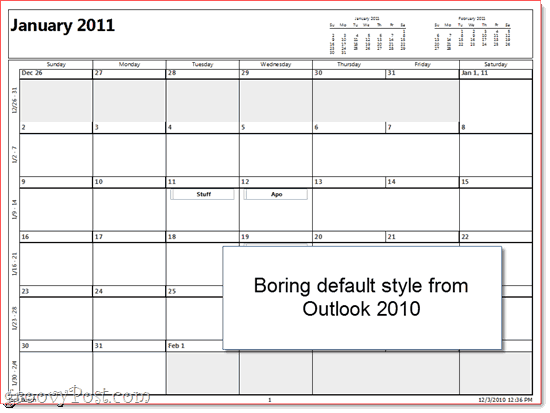
A tu je omnoho peknejšia, plná s vlastným obrázkom a obloženými kalendármi.
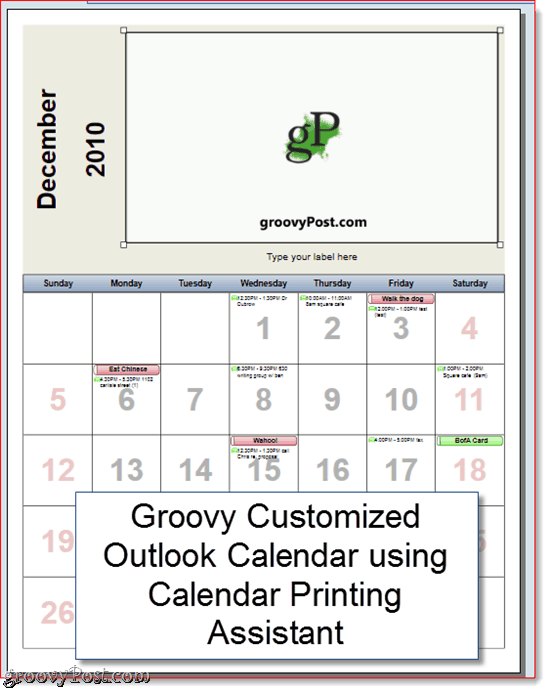
Takto môžete získať lepšie vyzerajúce kalendáre z programov Outlook 2010 a Outlook 2007:
Krok jedna
Stiahnite si asistenta tlače kalendára zStredisko pre prevzatie softvéru spoločnosti Microsoft. Všimnite si, že sa nazýva Asistent tlače kalendára pre aplikáciu Outlook 2007, ale pre aplikáciu Outlook 2010 to funguje dobre. Zatvorte program Outlook a nainštalujte ho.
Krok dva
Po dokončení inštalácie Asistenta tlače kalendára spustite program Outlook 2010. Potom spustite Asistenta tlače kalendára, ktorý nájdete Štart> Programy> Microsoft Office> Nástroje balíka Microsoft Office.
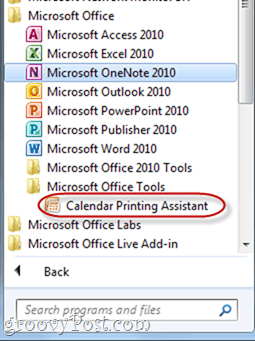
Krok tri
Môžete začať výberom a šablóna z tably vpravo. Týmto sa kalendár Outlooku vykreslí na prispôsobiteľnú šablónu, ktorá je oveľa krajšia ako nevýrazný štýl, ktorý Outlook natívne používa.
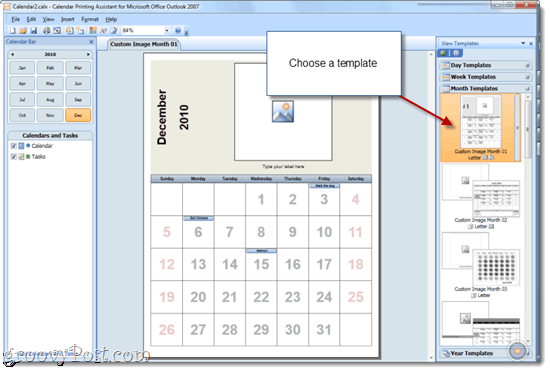
Krok štyri
Pridajte do svojej šablóny ďalšie kalendáre do klikanie na insert menu a výber Kalendáre a úlohy…
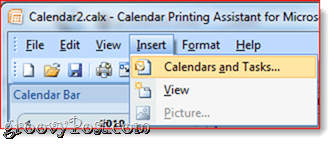
Krok 5
Týmto sa odhalí tabla Kalendáre a úlohy. kliknite na a kalendár pridať do svojej šablóny. Udalosti sa v hlavnom okne zobrazia ako ukážka v kalendári. Ako vidíte, budú správne farebne rozlíšené. (Poznámka: Musíte mať už pridaný kalendár do Outlooku, aby sa mohol zobrazovať v Pomocníkovi pri tlači kalendára.)
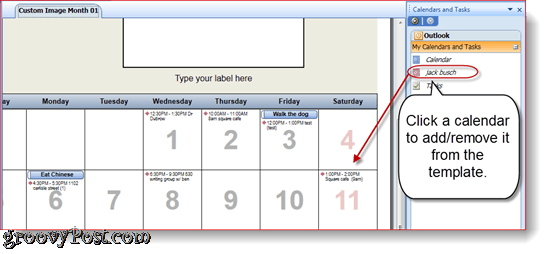
Krok 6
Prispôsobte farbu textu a sprievodného symbolu na paneli vľavo.
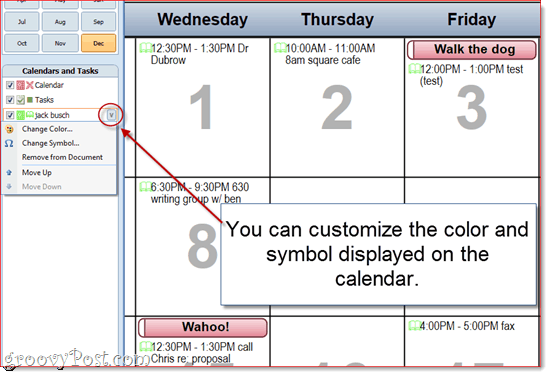
Krok sedem
Po dokončení prispôsobovania kliknite súbor a vyberte si Tlačiť ...
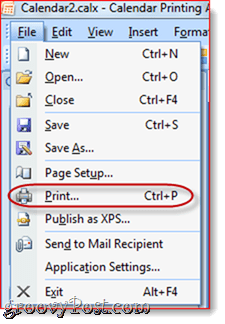
Tento návod iba poškriabe povrchAsistent tlače kalendára. V aplikácii Calendar Printing Assistant existuje veľa ďalších funkcií prispôsobenia. Pohrajte sa s nimi a vytvorte niečo skutočne groovy.










Zanechať komentár